 Nonostante sia davvero basica, una delle chat più utilizzate al momento è sicuramente la chat integrata in Facebook. I motivi sono semplici e ovvi: è semplice da utilizzare, alla portata di mano e possiamo parlare rapidamente con qualsiasi nostro amico presente sul social network; abbiamo già visto come poterla personalizzare e modificare, ma oggi vediamo insieme un altro trucchetto per poter utilizzare direttamente delle immagini sulla chat di Facebook, utilizzando un servizio web. L’operazione è piuttosto semplice e alla portata di tutti.
Nonostante sia davvero basica, una delle chat più utilizzate al momento è sicuramente la chat integrata in Facebook. I motivi sono semplici e ovvi: è semplice da utilizzare, alla portata di mano e possiamo parlare rapidamente con qualsiasi nostro amico presente sul social network; abbiamo già visto come poterla personalizzare e modificare, ma oggi vediamo insieme un altro trucchetto per poter utilizzare direttamente delle immagini sulla chat di Facebook, utilizzando un servizio web. L’operazione è piuttosto semplice e alla portata di tutti.
Il servizio web
Per poter utilizzare un’immagine nella chat di Facebook dovremo ricorrere ad un noto servizio web creato appositamente per il nostro scopo: SmileyTi. Il sito web nasce con l’intento di dare la possibilità agli utenti Facebook di esprimersi al meglio in chat utilizzando delle vere e proprie immagini invece che le banali faccine integrate nella chat.

SmileyTi è un servizio gratuito e di facile uso, vediamo come sfruttarlo correttamente per inserire una immagine nella chat di Facebook e inviarla ad un nostro amico.
Come inviare una immagine nella chat
Passiamo ai fatti: per poter inviare una immagine nella chat di Facebook inziamo col collegarci al sito SmileyTi. Nella homepage verso il fondo troveremo un uploader per caricare una nostra immagine presente sul PC:
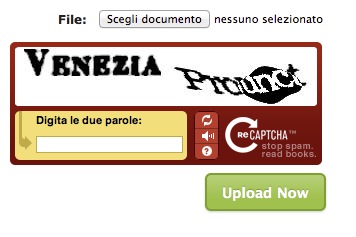
Selezioniamo quindi “Scegli documento”, scegliamo l’immagine che vogliamo inviare nella chat e inseriamo il codice di controllo che ci viene richiesto: questo codice serve, per chi non lo sapesse ancora, a verificare che chi sta utilizzando il servizio sia un umano e non un software, ai fini di evitare degli intasamenti al servizio. Se non riuscite a leggere bene il codice potete chiederne un altro utilizzando il piccolo tasto con le due frecce che si inseguono:
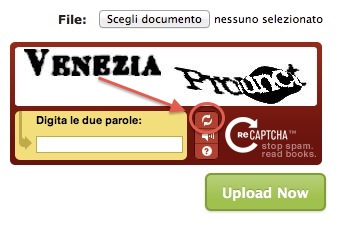
Una volta inserito correttamente il codice premiamo su “Upload Now” e attendiamo qualche istante per il caricamento; ora vi troverete di fronte un invito a cliccare sul “Mi piace” del servizio web, cosa che comunque non è obbligatoria, quindi potete direttamente cliccare sul link “Show codes”:

Ecco che vedremo un lungo codice numerico con molte parentesi quadre simile a questo:
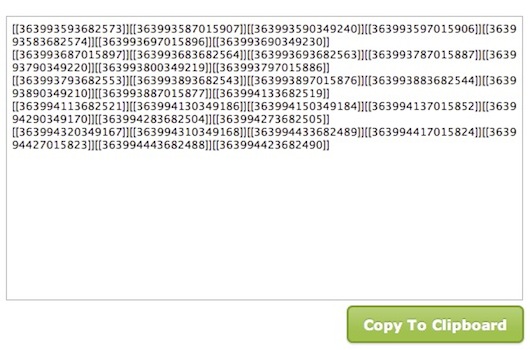
copiate l’intero codice selezionandolo tutto e premendo CTRL + C (o CMD+C su MacOSX) o più semplicemente cliccate sul tasto “Copy To Clipboard”; ora nella chat di Facebook cliccate per scrivere dentro la chat e premete CTRL + V (o CMD + V su MacOSX) ed ecco che verrà incollato l’intero codice. Ora senza modificare per nulla il codice premiamo INVIO sulla tastiera per inviare il codice che magicamente si trasformerà proprio in una miniatura della immagine che abbiamo in precedenza caricato; finché non copierete altro testo potrete nuovamente incollare il codice con la combinazione di tasti vista prima.

1 commento